PPT是很多办公室工作人员常用的软件,大家知道PPT怎么调节图片亮度吗?不懂的朋友可以看看小编分享的PPT图片调节教程,大家可以学习下。
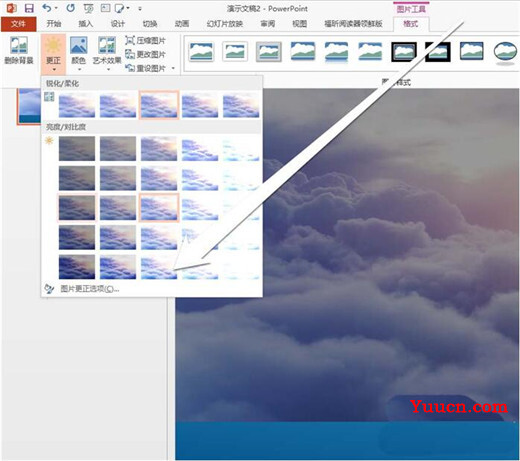
1、将一张正常的照片,放入PPT的文件中。
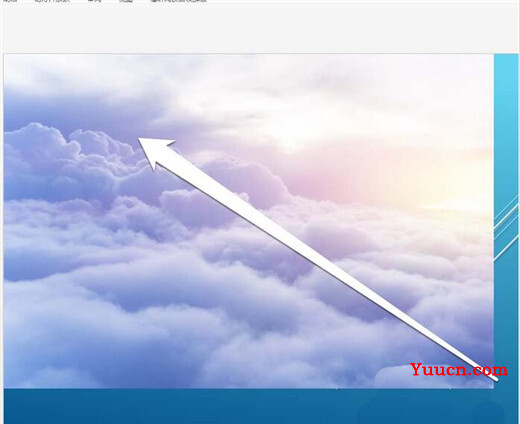
2、然后在PPT中,点击格式按钮。
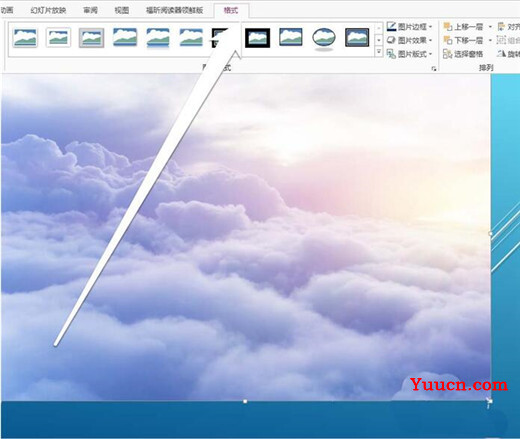
3、然后在格式的工具中,点击更正图标。
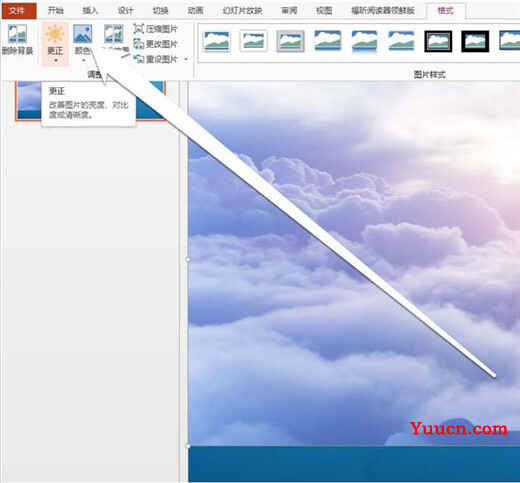
4、点击更正图标以后,出现快速调节图片的工具。
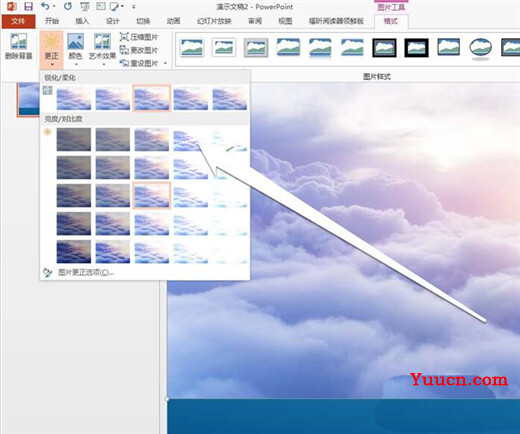
5、我们可以在调节图片亮度的快捷样式中,挑选合格的样式。
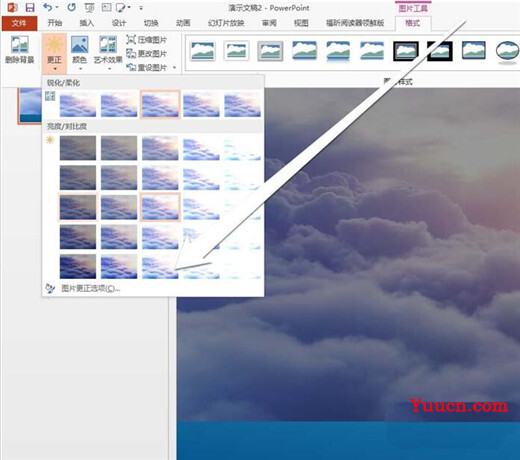
6、如果需要精确的调整,还需要进入设置图片格式,进行精确的调整。
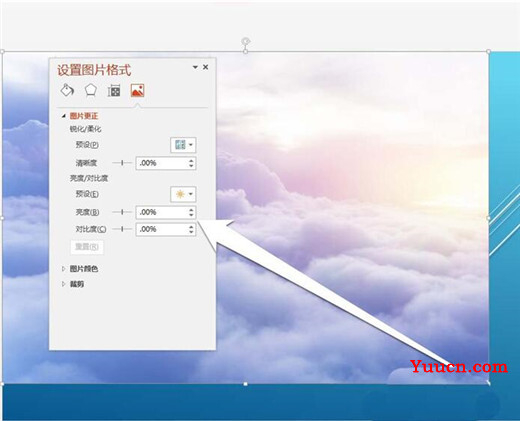
7、这个亮度可以一点一点的增加,直到合适位置。
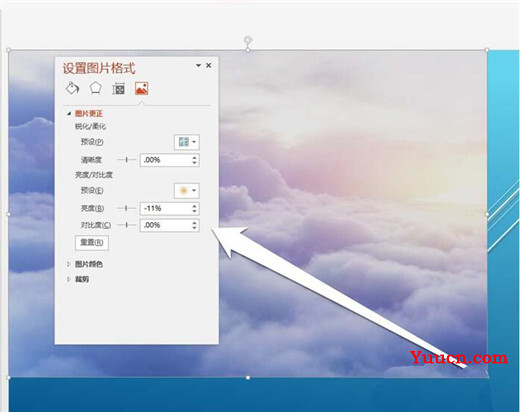
上述内容便是PPT调图片亮度的教程了,大家学会了吗?大家可以关注office学习网网,里面有更多精彩的PPT教程供大家学习。